Mode d'emploi COMPAQ 410
UneNotice offre un service communautaire de partage, d'archivage en ligne et de recherche de documentation relative à l'utilisation de matériels ou logiciels : notice, mode d'emploi, notice d'utilisation, guide d'installation, manuel technique... N'OUBLIEZ PAS DE LIRE LE MODE D'EMPLOI AVANT D'ACHETER!
Si le contenu de ce document correpond à la notice, au mode d'emploi, à la liste d'instruction, d'installation ou d'utilisation, au manuel, au schéma de montage ou au guide que vous cherchez. N'hésitez pas à la télécharger. UneNotice vous permet d'accèder facilement aux informations sur le mode d'emploi COMPAQ 410. Nous espérons que le manuel COMPAQ 410 vous sera utile.
Vous possédez un COMPAQ 410, avec UneNotice, vous allez pouvoir mieux l'utiliser. Si vous avez un problème avec votre COMPAQ 410, pensez à consulter les dernières pages du mode d'emploi qui contiennent souvent les principales solutions.
Vous pouvez télécharger les notices suivantes connexes à ce produit :
Extrait du mode d'emploi : notice COMPAQ 410
Les instructions détaillées pour l'utilisation figurent dans le Guide de l'utilisateur.
[. . . ] copieur/imprimante numérique hp 410
guide d'impression
© Copyright Hewlett-Packard Company 2003 Tous droits réservés. Aucune partie de ce document ne peut être photocopiée, reproduite ou traduite dans une autre langue sans l'accord écrit préalable de Hewlett-Packard Company. Adobe et le logo Acrobat sont des marques déposées ou des marques commerciales de la société Adobe Systems Incorporated aux Etats-Unis et/ou dans d'autres pays. Parties de copyright © 1989-2002 Palomar Software Inc. [. . . ] Cette alternative requiert de grandes quantités d'espace disque temporaire et peut prendre plus de temps que l'impression en mode Automatique. Si votre espace disque est insuffisant, sélectionnez Automatique et effectuez une nouvelle impression. Ce mode d'impression est disponible uniquement si vous sélectionnez un papier jet d'encre qui le prend en charge et définissez la qualité d'impression sur Supérieure.
·
restauration des paramètres par défaut
Cliquez sur Paramètres usine pour rétablir les paramètres de l'onglet Qualité à leurs valeurs par défaut initiales. Cela n'influe pas sur les paramètres des autres onglets.
utilisation de l'onglet mise en page
L'onglet Mise en page vous permet de régler les paramètres d'impression suivants : · · · · · · · · · sélection du format de papier impression détourée de photos mise à l'échelle du format d'un document changement de l'orientation de la page retournement d'une image pour des transferts sur tissu rotation d'un document pour l'impression d'enveloppes définition du nombre de copies impression de la dernière page en premier restauration des paramètres par défaut
Lorsque vous apportez une modification aux paramètres d'impression de cet onglet, vous pouvez la confirmer en visualisant les images dans l'onglet.
guide d'impression 23
chapitre 3
sélection du format de papier
Le détecteur automatique de support du copieur/imprimante numérique HP sélectionne automatiquement le type et le format de papier adaptés à votre travail d'impression, mais vous pouvez aussi choisir vos propres paramètres de format de papier. 1 2 Dans la boîte de dialogue Propriétés de l'imprimante, cliquez sur l'onglet Mise en page. Sélectionnez le paramètre de format de papier qui correspond au papier utilisé. Pour obtenir des informations pour vous aider à choisir le format de papier approprié à votre travail d'impression, reportez-vous à la rubrique spécifications relatives au papier, page 47.
impression détourée de photos
L'impression détourée vous permet d'imprimer jusqu'aux bords supérieurs et latéraux de petits supports, tels que les photographies et les cartes. Pour des résultats optimaux, utilisez du papier HP 10 x 15 muni d'une bande détachable. Une fois la bande retirée, l'image imprimée ne comportera pas de bordure. 1 2 Dans la boîte de dialogue Propriétés de l'imprimante, cliquez sur l'onglet Mise en page. Cliquez sur Impression détourée. La boîte de dialogue Impression détourée apparaît.
3 4
Sélectionnez les options de format de papier et de type de papier correspondant au papier chargé dans l'appareil. Si vous souhaitez imprimer des deux côtés du papier, activez la case à cocher Impression recto verso. Cette fonction n'est pas disponible avec tous les types de papier. Selon le type de papier, une boîte de dialogue peut s'afficher pour vous informer que cette option n'est pas disponible et qu'elle sera désactivée. Si vous souhaitez enregistrer le format et le type de papier en tant que paramètres par défaut pour l'impression détourée, cochez la case Choisir cette valeur comme valeur par défaut. Vous revenez alors à la boîte de dialogue Propriétés de l'imprimante pour terminer le travail d'impression en cours. Les paramètres de format, de type de papier et d'impression recto verso que vous avez sélectionnés dans la boîte de dialogue Impression détourée remplacent les paramètres initiaux de la boîte de dialogue Propriétés de l'imprimante.
copieur/imprimante numérique hp 410
5
6
24
utilisation des fonctions d'impression
mise à l'échelle du format d'un document
Suivez les étapes ci-dessous pour agrandir ou réduire un document en vue de l'adapter à un format de papier spécifique. 1 2 Dans la boîte de dialogue Propriétés de l'imprimante, cliquez sur l'onglet Mise en page. La boîte de dialogue Ajuster au format s'ouvre.
3
Dans la boîte de dialogue Ajuster au format, sélectionnez l'une des options suivantes : Pour réduire le format d'un document, sélectionnez Redimensionner à, puis saisissez un pourcentage du format de l'original. Pour mettre à l'échelle un document en vue de l'adapter à un format de papier particulier, sélectionnez Ajuster au papier présent dans le périphérique. [. . . ] Si la banderole ne s'imprime pas complètement ou si le copieur/ imprimante numérique HP insère des espaces entre les pages, le problème provient du programme depuis lequel vous imprimez et de son interaction avec le copieur/imprimante numérique HP. Reportez-vous à la documentation du programme.
les menus déroulants ne contiennent aucune option
cause
La résolution de l'écran et la qualité de couleur doivent être réglées.
solution
Ouvrez l'option Affichage du Panneau de configuration et cliquez sur l'onglet Paramètres. Réglez la résolution de l'écran et le paramètre de qualité de couleur. Remarque : les paramètres permettant de résoudre ce problème varient en fonction du moniteur et de la carte graphique. [. . . ]
CONDITIONS DE TELECHARGEMENT DE LA NOTICE COMPAQ 410 UneNotice offre un service communautaire de partage, d'archivage en ligne et de recherche de documentation relative à l'utilisation de matériels ou logiciels : notice, mode d'emploi, notice d'utilisation, guide d'installation, manuel technique...notice COMPAQ 410

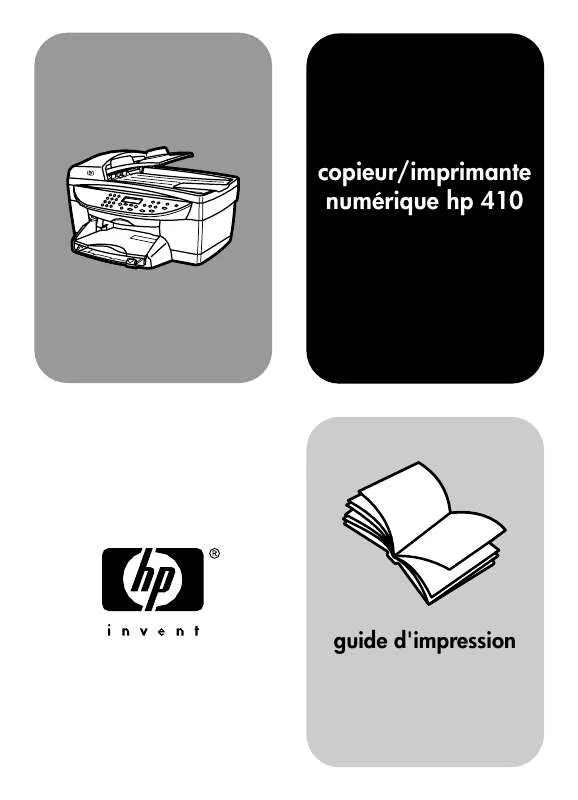
 COMPAQ 410 PRINTING KIT (105 ko)
COMPAQ 410 PRINTING KIT (105 ko)
 COMPAQ 410 SETUP POSTER (2377 ko)
COMPAQ 410 SETUP POSTER (2377 ko)
 COMPAQ 410 INSTALLATION (4737 ko)
COMPAQ 410 INSTALLATION (4737 ko)
 COMPAQ 410 CONFIGURATION (245 ko)
COMPAQ 410 CONFIGURATION (245 ko)
 COMPAQ 410 REFERENCE GUIDE (2344 ko)
COMPAQ 410 REFERENCE GUIDE (2344 ko)
 COMPAQ 410 PRINTING KIT (105 ko)
COMPAQ 410 PRINTING KIT (105 ko)
 COMPAQ 410 SETUP POSTER (2377 ko)
COMPAQ 410 SETUP POSTER (2377 ko)
 COMPAQ 410 PRINTING KIT 2 (209 ko)
COMPAQ 410 PRINTING KIT 2 (209 ko)
 COMPAQ 410 PRINTING GUIDE 1-2003 (1488 ko)
COMPAQ 410 PRINTING GUIDE 1-2003 (1488 ko)
 COMPAQ 410 REFERENCE GUIDE 1-2003 (3108 ko)
COMPAQ 410 REFERENCE GUIDE 1-2003 (3108 ko)
